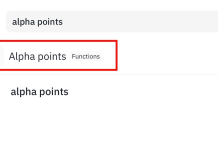Gần đây các nhà mạng internet lẫn viễn thông (4g) đã bắt đầu chặn truy cập đến trang Tradingview cũng như một số sàn giao dịch. Việc chặn này hiện chưa áp dụng trên diện rộng toàn bộ người dùng, vẫn có thể vượt qua khá dễ nhờ các cách phía dưới AiOi team chia sẻ. Tuy nhiên trong tương lai có thể các nhà mạng sẽ chặn một cách cực đoan hơn, bài viết cũng chia sẻ với mọi người hướng chuẩn bị đối phó tốt nhất. Nếu anh chị NĐT gặp lỗi trong thao tác hoặc trong tương lai không thể vào được Tradingview và các Sàn, mọi người có thể trao đổi trong X hoặc Telegram của AiOi để team cập nhật cách xử lí mới nhất. Đường link các trang MXH của AiOi ở cuối bài viết nhé.
I. Dấu hiệu của việc bị chặn?
Khi anh chị truy cập vào các đường link đến Tradingview (TDV) hoặc link đến sàn nhưng không thể vào được, trong khi đó vẫn có thể xem các website khác bình thường.
Khi anh chị mở các app TDV và sàn giao dịch nhưng không load được thông tin, liên tục báo lỗi, mất kết nối. Trong khi đó vẫn có thể sử dụng các app khác trên dt bình thường.
Những trường hợp này khả năng rất cao là chúng ta đã bị nhà mạng chặn truy cập. Hướng xử lí sẽ có 2 mức độ.
Với mức độ một là thay đổi DNS của mạng internet (wifi) trên ĐT hoặc máy tính: với cách này, anh chị chỉ có thể vượt được chặn khi sử dụng internet (nối mạng Lan trực tiếp hoặc qua sóng Wifi), không thể vượt chặn khi sử dụng sóng viễn thông (3G/4G). Ngoài ra nhà mạng có thể có các hình thức chặn mạnh hơn, khiến cách này không còn hiệu quả nữa.
Với mức độ hai là sử dụng các dịch vụ VPN/Proxy để truy cập: cách này sẽ có thể giúp chúng ta xử lí triệt để việc bị chặn, tuy nhiên sẽ có một số vấn đề cần chú ý nếu muốn sử dụng nhanh chóng và lâu dài. Khi chúng ta bị chặn cực đoan hơn, AiOi team sẽ có bài viết chi tiết và gợi ý mọi người một số dịch vụ VPN trả phí phù hợp sau.
II. Hướng dẫn đổi DNS trên máy tính để chống chặn (Windows 10):
Cách đổi DNS trên Windows 10,11
– Đổi qua Settings
Bước 1: Vào Settings > Network & Internet.
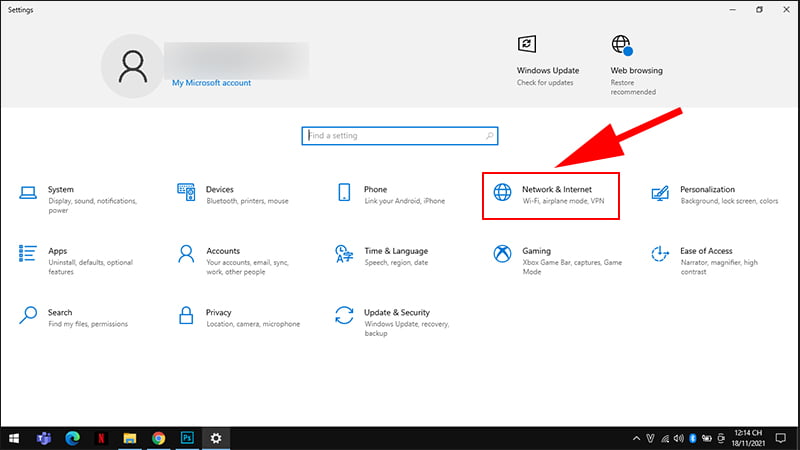
Chọn Network & Internet
Bước 2: Bấm Status > Ở phần WiFi chọn Properties > Bấm Edit.
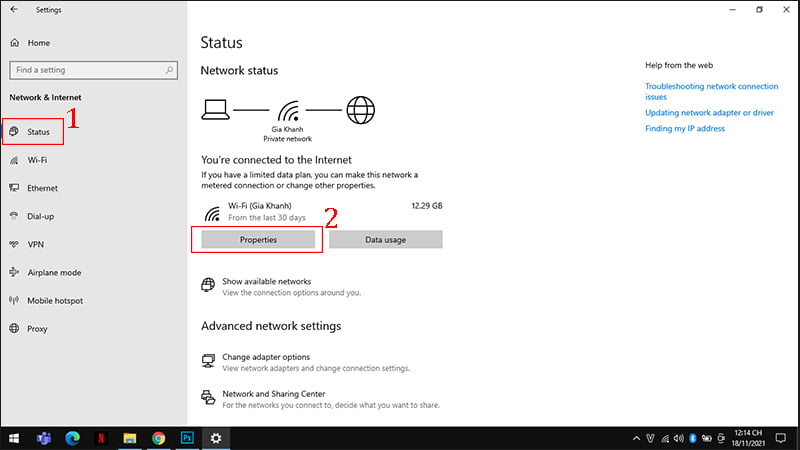
Ở phần WiFi chọn Properties
Bước 3: Chọn Manual > Xuất hiện cửa sổ mới kéo xuống phần DNS > Nhập DNS ở Preferred DNS và Alternate DNS > Save.
(Preferred DNS là DNS chính, Alternate DNS là DNS phụ khi DNS chính không hoạt động).
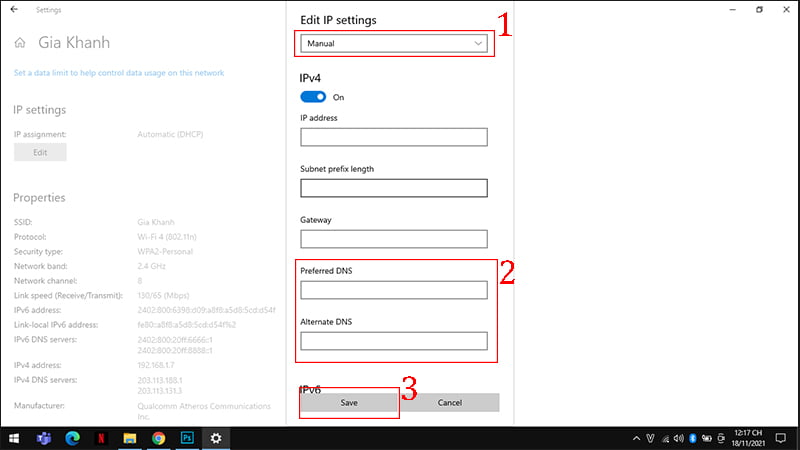
Nhập DNS ở Preferred DNS và Alternate DNS
– Đổi qua Control Panel
Bước 1: Từ thanh tìm kiếm của Windows > Gõ từ khóa “control panel” > Chọn Control Panel.
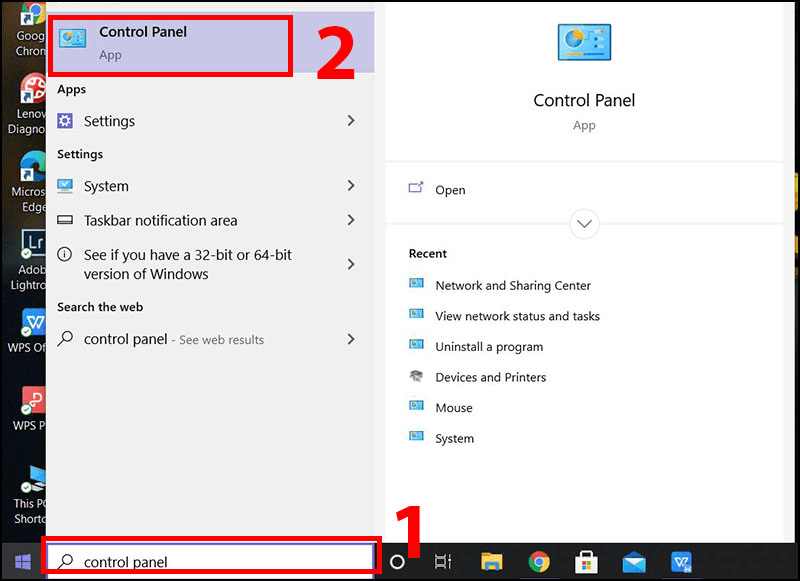
Vào Control Panel
Bước 2: Cửa sổ Control Panel mở lên, ở phần View by > Chọn Category > Chọn View network status and tasks.
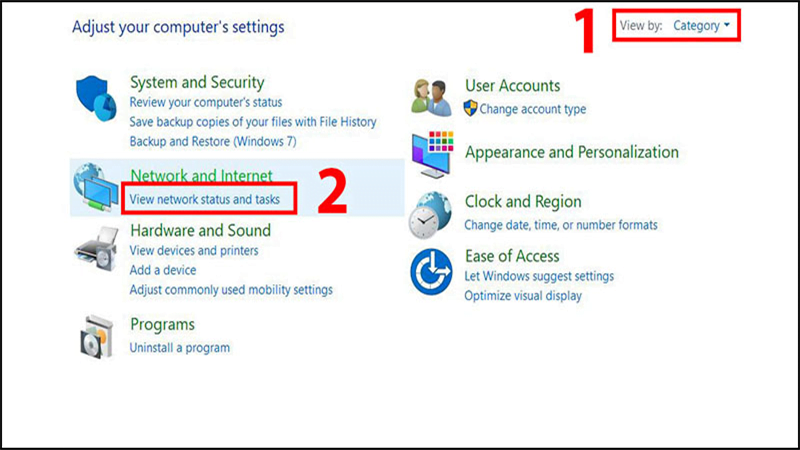
Chọn View network status and tasks
Bước 3: Chọn Wi-Fi ở phần connections, cửa sổ Wi-Fi Status xuất hiện > Chọn Properties.
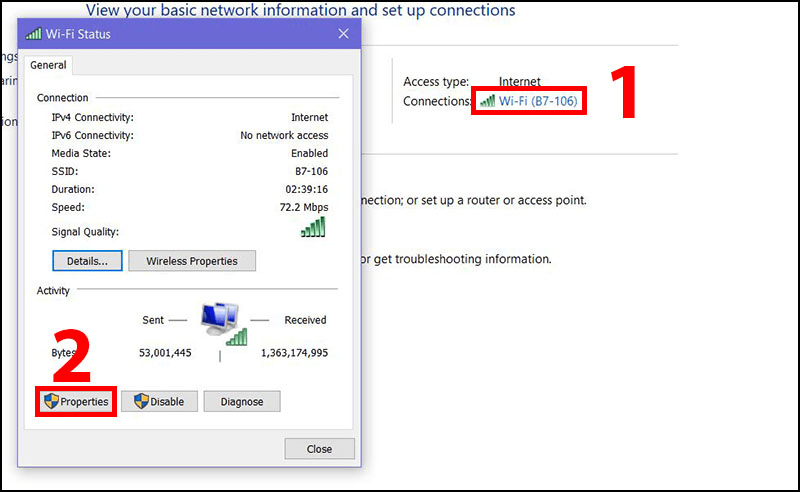
Chọn Properties để tiếp tục
Bước 4: Chọn tiếp vào phần Internet Protocol Version 4 (TCP/IPv4) > Nhấn vào Properties.
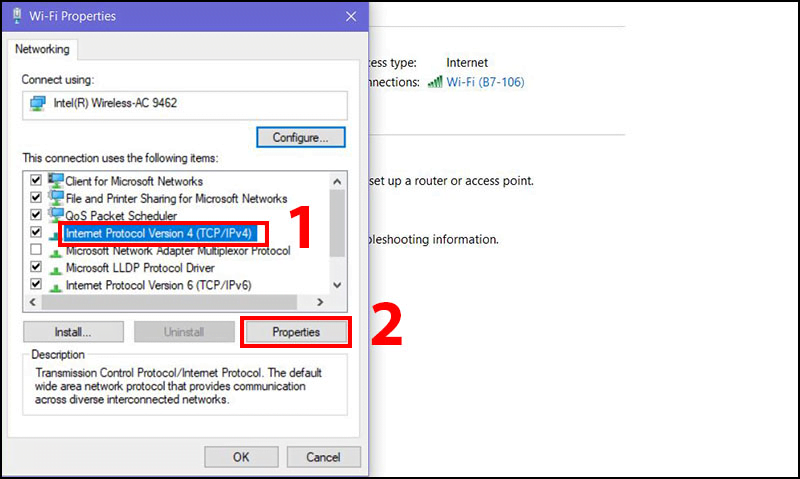
Nhấn vào Properties ở phần Internet Protocol Version 4 (TCP/IPv4)
Bước 5: Bạn check vào ô Use the following DNS sever address (nếu chưa check) > Đổi DNS thủ công bằng cách nhập vào Preferred DNS và Alternate DNS.
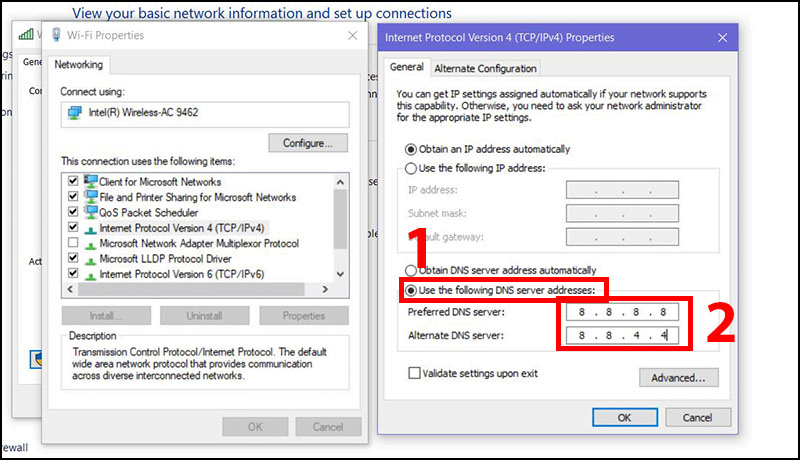
Nhập địa chỉ DNS từ danh sách ở trên
Bước 6: Khởi động lại để hoàn tất quá trình.
III. Hướng dẫn đổi DNS trên điện thoại (Iphone/Android)
Mọi người có thể search trên google theo từ khóa “hướng dẫn đổi DNS để vào mạng khi bị chặn cho Iphone/Android” tùy theo điện thoại mọi người đang sử dụng. Có rất nhiều bài viết hướng dẫn phù hợp với dòng điện thoại mọi người đang dùng.
Lưu ý rằng chúng ta chỉ nên đổi DNS đến các dịch vụ uy tín như của Google hay Cloudflare để an toàn và bảo mật thông tin tốt nhất.
Cụ thể là DNS của Google: 8.8.8.8 hoặc 8.8.4.4
DNS của Cloudflare: 1.1.1.1
IV. Sử dụng app VPN khi dùng mạng viễn thông
Phần lớn các app VPN trên điện thoại đều có mục đích cuối cùng là cần người dùng chi trả một khoản phí để chúng ta có thể sử dụng ổn định. Việc sử dụng các app VPN không uy tín có thể dẫn đến nhiều rủi ro thông tin khác. Đặc biệt là các app trên dt Android có thể có sự nguy hiểm cao hơn so với chợ Apple Store của Iphone.
Hiện tại trên dt có app 1.1.1.1 (tên như vậy luôn), đây là app của Cloudflare, uy tín và an toàn. Tuy nhiên số lượng dung lượng sử dụng của app này cũng rất ít. Khi dùng hết mọi người cần trả phí để dùng tiếp. Nếu anh chị có nhu cầu sử dụng không nhiều trong một tháng, có thể tạm sử dụng app này. Bật lên dùng khi cần, xong việc vào app và ngắt kết nối VPN để không tốn dung lượng.
Nếu nhu cầu của mọi người nhiều hơn, cần tốc độ cao hơn thì cân nhắc sử dụng các app VPN trả phí. Phí sẽ từ 1.5~4$/tháng tùy app và tùy thời gian mua.
Một số app VPN team AiOi thấy rẻ và dùng ổn: NordVPN, Surfshark, ExpressVPN, TotalVPN…
Hy vọng các hướng dẫn trên sẽ giúp anh chị có thể tiếp tục truy cập vào các app yêu thích một cách nhanh nhất. Trong trường hợp mọi người gặp khó khăn hay các trường hợp đặc thù không thể sử dụng các cách trên. Anh chị hay tham gia cộng đồng chung của AiOi để nhận được sự hỗ trợ của thành viên cũng như các admin team AiOi nhé.
X: https://x.com/aioicommunity
Telegram: https://t.me/aioigroup